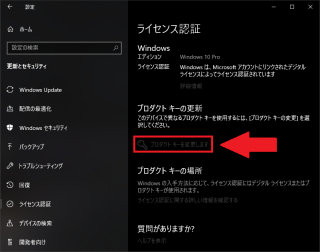Windows 10 に無償アップグレードした場合の再インストール方法まとめ
対象プロダクト:Windows 10
カテゴリー:インストール・アップグレード
https://support.microsoft.com/ja-jp/help/12440/windows-10-activationより引用
デジタル ライセンス (Windows 10 Version 1511 ではデジタル登録情報と呼ばれています) は、Windows 10 におけるライセンス認証方式で、プロダクト キーを入力する必要がありません。ライセンス認証済みの Windows 7 または Windows 8.1 から Windows 10 に無償アップグレードした場合は、プロダクト キーの代わりにデジタル ライセンスが提供されます。
以降、アップグレード前のOSをWindows 8.1としていますが、Windows 10への無償アップグレード対象であったOSはWindows 7、Windows 8.1であるため、下記のアップグレード前のOSは実際のOSバージョンに置き換えてお読みください。
自動認証される例
例えば以下のようなパターンも自動認証されます。
- Windows 10のDVDからクリーンインストール(プロダクトキーは入力せずに進める)
- リカバリでWindows 8.1 Homeに戻して再度Windows10 Homeにアップグレード
- リカバリでWindows 10 Homeに戻して再度Proにアップグレード(Home上でProのプロダクトキーを入力する)
例えば以下のように順番を変えても認証されます。
アップグレードした流れ:
Windows 8.1 Home → Windows 8.1 Pro に有料アップグレード(Windows 8.1 Proのプロダクトキーを購入して入れる) → Windows 10 Proに無償アップグレード
再インストール時の流れ:
リカバリでWindows 8.1 Homeに戻す → Windows 10 Homeにアップグレード → Windows 10 Proにアップグレード(Windows 8.1 Proのプロダクトキーを入れる)
どちらの場合も、最終的にWindows 8.1 ProのプロダクトキーでWindows 10 Proにアップグレードした状態であり、「ライセンス認証済みのWindows 10のエディションとプロダクトキーが一致している」ため、認証は通ります。
エディションの変更について
Windows 10でのプロダクトキーの変更はコントロールパネルの [更新とセキュリティ] > [ライセンス認証] より行えます。これはエディションの変更にも使用できます。
備考
※Windows 10のクリーンインストールの際はプロダクトキーの入力項目は空のまま進めます。
※Windows 10で認証済みのプロダクトキーが登録されていればWindows 10へのアップグレード時にはプロダクトキー自体を訊いてきません。
※大きくハードウェアの構成を変更した場合は、認証されない場合があります。
追記:2021/7/16
マザーボードの変更など、ハードウェアを大きく変更した場合は、Microsoftアカウントに紐づいているデジタルライセンス認証済みのマシンからハードウェアを変更したマシン(コンピューター名)を選択する事で、認証させる(デジタルライセンス認証情報を引き継ぐ)ことができます。つまりオンラインで別マシンにライセンスを譲渡できます。但し、他のMicrosoftアカウントに譲渡はできません。
公開日時:2018年12月24日 10:17:50